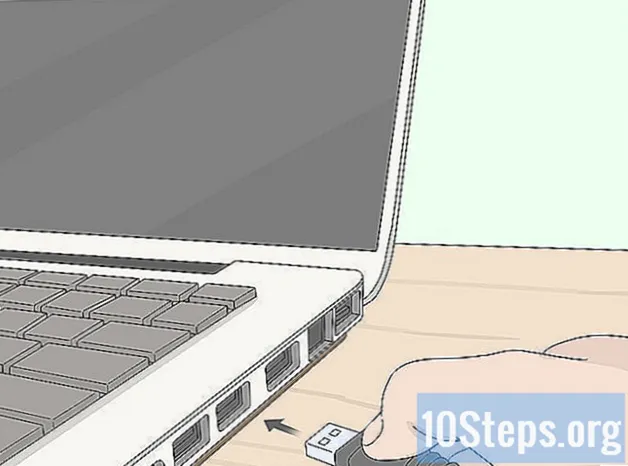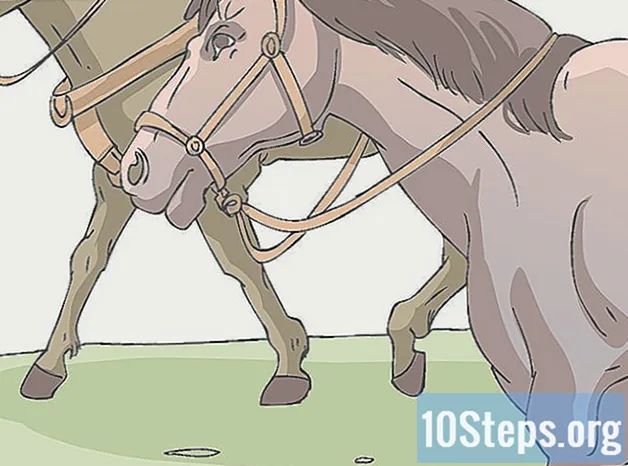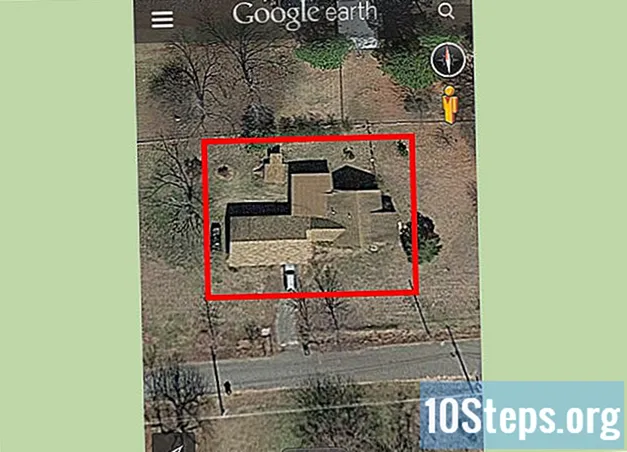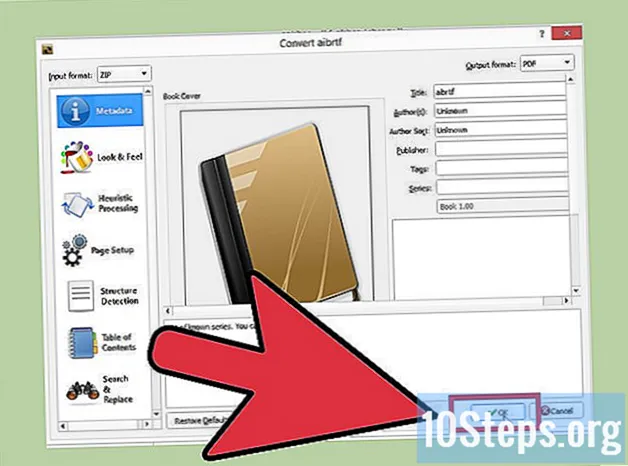
सामग्री
इतर विभागमायक्रोसॉफ्टने विकसित केलेल्या ईबुक फायलींसाठी एलआयटी फायली एक जुने स्वरूप आहेत. हे यापुढे स्वरूपन समर्थित नाही आणि बरेच नवीन डिव्हाइस एलआयटी फायली वाचू शकत नाहीत. आपण मायक्रोसॉफ्ट रीडरची जुनी आवृत्ती डाउनलोड करू शकता (ही मायक्रोसॉफ्टच्या साइटवर आता उपलब्ध नाही), परंतु अधिक समर्थनासह फाइलला त्या रूपात रूपांतरित करणे चांगले होईल. जर एलआयटी फायली डिजिटल राइट्स मॅनेजमेन्ट (डीआरएम) द्वारे संरक्षित केल्या असतील तर त्या अवघड आहेत. जोपर्यंत आपल्याकडे अधिकृतता की आहे आपण या फायली रूपांतरित देखील करू शकता.
पायर्या
भाग 1 चा 1: डीआरएम काढत आहे
प्रक्रिया समजून घ्या. एलआयटी फायली ईबुकचा एक प्रकार आहे जो यापुढे समर्थित नाही. मायक्रोसॉफ्टने मायक्रोसॉफ्ट रीडर प्रोग्राम वापरण्यासाठी विकसित केले आहे. २०१२ मध्ये त्याचा वापर बंद करण्यात आला होता आणि मायक्रोसॉफ्ट रीडर प्रोग्राम आता डाउनलोडसाठी उपलब्ध नाही. आपण त्यांना आपल्यास सर्व डिव्हाइसद्वारे समर्थित असलेल्या अनुकूल स्वरूपात रूपांतरित करू इच्छित आहात. मायक्रोसॉफ्ट रीडरची जुनी आवृत्ती स्थापित करणे आपल्याला आपल्या सद्य संगणकावर एलआयटी फायलीच पाहू देते. फायली रूपांतरित करणे आपल्याला त्यास आपल्या कोणत्याही डिव्हाइसवर आयपॅड किंवा प्रदीप्तसह हस्तांतरित करण्याची परवानगी देईल. आधुनिक ईबुक रीडरमध्ये आपल्या संगणकावर उघडणे सुलभ करेल.
- एलआयटी फायलींमध्ये बर्याचदा डीआरएम (डिजिटल राइट्स मॅनेजमेन्ट) असतात जे आपल्या नवीन डिव्हाइसवर वाचण्यापासून प्रतिबंधित करतात. फायली रूपांतरित केल्याने हे डीआरएम काढले जाईल आणि आपल्या फायली आपल्या आवडीनुसार वापरण्याची परवानगी मिळेल.
- आपण हे केलेच पाहिजे मूळत: फायली उघडण्यासाठी अधिकृत केलेला विंडोज संगणक वापरुन डीआरएम काढा. प्रत्येक पृष्ठाचा स्क्रीनशॉट घेण्यापासून हा डीआरएम कमी करण्याचा कोणताही दुसरा मार्ग नाही.
- आपल्या एलआयटी फायली डीआरएमद्वारे संरक्षित नसल्यास आपण पुढील पद्धतीकडे जाऊ शकता.
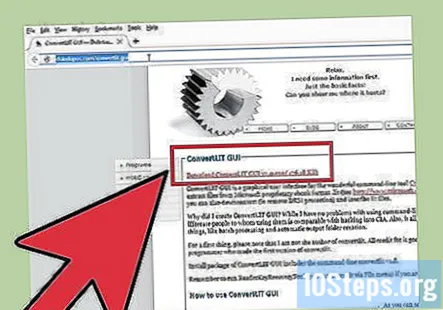
कन्व्हर्ट एलआयटी डाउनलोड करा. हे साधन आपल्या एलआयटी फायली एका ओपन फॉरमॅटमध्ये रूपांतरित करेल जे बर्याच वाचकांवर कार्य करते आणि इतर ईबुक स्वरूपात सहजपणे रूपांतरित केले जाऊ शकते. कन्व्हर्टलाइट फाईलमधून कोणतेही डीआरएम काढेल. हे आपल्याला आपल्या अन्य डिव्हाइसवर हस्तांतरित करण्याची परवानगी देईल. हा केवळ आपल्या मालकीच्या फायलींमधून डीआरएम काढण्यासाठी वाजवी-वापर म्हणून वापरावा. ई-बुक चाचा करण्यासाठी याचा वापर करू नये.- आपण येथून कन्व्हर्टलिटची ग्राफिकल आवृत्ती डाउनलोड करू शकता. आपणाकडून कमांड प्रॉम्प्ट साधन मिळू शकते. हे मार्गदर्शक ग्राफिकल आवृत्ती कव्हर करेल.
- मॅकसाठी कन्व्हर्टलिटची असमर्थित आवृत्ती उपलब्ध आहे. आपणास मूळतः अधिकृत केलेले विंडोज संगणक वापरुन कोणतेही डीआरएम काढण्याची आवश्यकता आहे.

आपल्या संगणकाची डीआरएम की फाईल हस्तगत करा. आपल्यास एलआयटी फायलींमधून डीआरएम काढण्यासाठी या फाईलची आवश्यकता असेल. ही फाईल केवळ संगणकावर उपलब्ध आहे जी एलआयटी फायली उघडण्यास परवानगी होती. आपण कन्व्हर्लिट वापरून की पुन्हा मिळवू शकता.- कन्व्हर्टलिट मधील फाईल मेनू क्लिक करा आणि "रिडर की पुनर्प्राप्ती साधन चालवा" निवडा.
- परवाना करार स्वीकारा आणि कन्व्हर्ट एलआयटी मधील अधिकृतता की लोड करण्याच्या सूचनांचे अनुसरण करा.
- मूळ कीमध्ये प्रवेश केल्याशिवाय डीआरएम काढण्याचा कोणताही मार्ग नाही. मायक्रोसॉफ्टने अॅक्टिवेशन सर्व्हर बंद केले आहेत, त्यामुळे नवीन कळा तयार केल्या जाऊ शकत नाहीत. आपल्याकडे यापुढे मूळ डीआरएम की फाइलमध्ये प्रवेश नसेल तर आपल्याकडे असलेली कोणतीही डीआरएम-संरक्षित पुस्तके मूलभूतपणे निरुपयोगी आहेत.

कन्व्हर्लटलिट मधील "डाउनकॉन्ट" टॅब क्लिक करा. हे पृष्ठ उघडेल जे आपल्याला योग्य की सह एलआयटी फायलींमधून डीआरएम काढण्याची परवानगी देते. एलआयटी फाईलमध्ये डीआरएम नसल्यास त्याऐवजी "एक्सट्रॅक्ट" टॅब वापरा. दोन्ही टॅबसाठी प्रक्रिया समान आहे.- आपण रूपांतरित फायली दिसू इच्छित असलेले फोल्डर आपण निवडू शकता.
- डीफॉल्टनुसार, कन्व्हर्टलायट प्रत्येक फाईलमध्ये ".डाऊन कन्व्हर्टेड" जोडेल. जर आपल्याला रूपांतरित फायलींच्या लेबलची आवश्यकता नसेल तर आपण हा बॉक्स अनचेक करू शकता.
डीआरएम काढण्यास प्रारंभ करण्यासाठी "डाऊन कॉन्सर्ट" बटणावर क्लिक करा. या बटणावर टायपॉ आहे आणि "डाऊनकॉनव्हर्ट" वाचले पाहिजे. आपण तळाशी असलेल्या फ्रेममधील प्रगतीचे परीक्षण करू शकता. एलआयटी फाईल फायलींच्या संग्रहात रूपांतरित केली जाईल. यामध्ये बर्याच एचटीएमएल फायली, काही प्रतिमा आणि एक ओपीएफ मेटाडेटा फाइल समाविष्ट असेल.
- एकदा आपण एक्सट्रॅक्ट टॅब वापरत असल्यास आपण आपल्या सेटिंग्जशी समाधानी झाल्यावर "एक्सट्रॅक्ट" बटणावर क्लिक करा.
भाग २ चा 2: फाईल रुपांतरित करणे
कॅलिबर डाउनलोड आणि स्थापित करा. कॅलिबर हा एक विनामूल्य ईबुक व्यवस्थापन प्रोग्राम आहे ज्यामध्ये रूपांतरण साधन समाविष्ट आहे. हे साधन आपल्याला आपल्या नव्याने काढलेल्या एलआयटी फाईलला अशा रीतीने रूपांतरित करण्यास अनुमती देईल जे कोणत्याही वाचक डिव्हाइसवर वापरली जाऊ शकते. आपण येथून विनामूल्य कॅलिबर डाउनलोड करू शकता.
- आपण डीआरएम-मुक्त एलआयटी फायली थेट कॅलिबरमध्ये लोड करू शकता आणि त्या कोणत्याही अन्य स्वरूपनात रूपांतरित करू शकता. चरण 5 पहा.
आपल्या नवीन फायली असलेले फोल्डर उघडा. कन्व्हर्टलिट LIT फाईलमधील सर्व फाईल्स समान नावाच्या फोल्डरमध्ये ठेवेल. सर्व फायली शोधण्यासाठी हे फोल्डर उघडा.
फोल्डरमधील सर्व फायली निवडा. आपल्याकडे निवडलेली एलआयटी फाइलमधून काढलेली प्रत्येक फाईल असावी.
निवडीवर राइट-क्लिक करा आणि "पाठवा" → "संकुचित (झिप केलेले) फोल्डर" निवडा. हे आपण निवडलेल्या सर्व फायली असलेली एक नवीन झिप फाइल तयार करेल.
कॅलिबरमध्ये नवीन जीप फाईल जोडा. कॅलिबर उघडा आणि "पुस्तके जोडा" बटणावर क्लिक करा. नवीन झिप फाईल आपल्या कॅलिबर लायब्ररीत जोडण्यासाठी ब्राउझ करा. आपण फक्त कॅलिबर विंडोमध्ये झिप फाइल ड्रॅग आणि ड्रॉप करू शकता.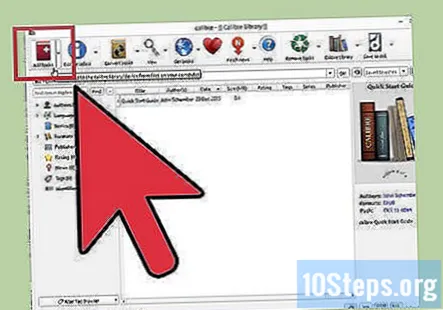
- आपण डीआरएम नसलेल्या एलआयटी फायलींसह कोणत्याही ईबुक स्वरूपनासाठी हे करू शकता. कॅलिबर डीआरएम-संरक्षित फायली लोड करण्यात सक्षम होणार नाही.
कॅलिबर लायब्ररीमधील ZIP फाइल निवडा आणि नंतर "पुस्तके रूपांतरित करा" क्लिक करा. हे ईबुक रूपांतरण साधन उघडेल.
"आउटपुट स्वरूप" ड्रॉप-डाउन बॉक्समधून आपले इच्छित स्वरूप निवडा. आपण जवळजवळ कोणत्याही ईबुक स्वरूपनातून निवडू शकता. आपल्या वाचकाचे मॅन्युअल कोणत्या फायलींचे समर्थन करते हे पहा. सर्वात सामान्य फाईल प्रकार EPUB आणि AZW3 (प्रदीप्त) आहेत.
उपलब्ध सेटिंग्ज ब्राउझ करा. रूपांतरण प्रक्रियेमधून वर्किंग ईबुक मिळविण्यासाठी आपणास काहीही बदलण्याची आवश्यकता नाही. रूपांतरण सेटिंग्ज समायोजित करून अंतिम उत्पादन कसे दिसते यावर प्रगत वापरकर्ते अधिक नियंत्रण मिळवू शकतात. बरेच वापरकर्ते डीफॉल्ट सेटिंग्जमध्ये सर्व काही सोडू शकतात.
रूपांतरण प्रारंभ करण्यासाठी "ओके" क्लिक करा. कॅलिबर पुस्तक रूपांतरित करण्यास प्रारंभ करेल. एकदा आपले कॅलिबर लायब्ररी संपल्यानंतर नवीन स्वरूप उपलब्ध होईल. आपण आपल्या वाचकांवर नवीन पुस्तक लोड करण्यासाठी कॅलिबर वापरू शकता किंवा आपण ते आपल्या संगणकावर हस्तांतरित किंवा संग्रहित करण्यासाठी जतन करू शकता.
- आपल्या कॅलिबर लायब्ररीमध्ये त्यावर राइट-क्लिक करा आणि रूपांतरित फाइल जतन करण्यासाठी "डिस्कवर जतन करा" निवडा.